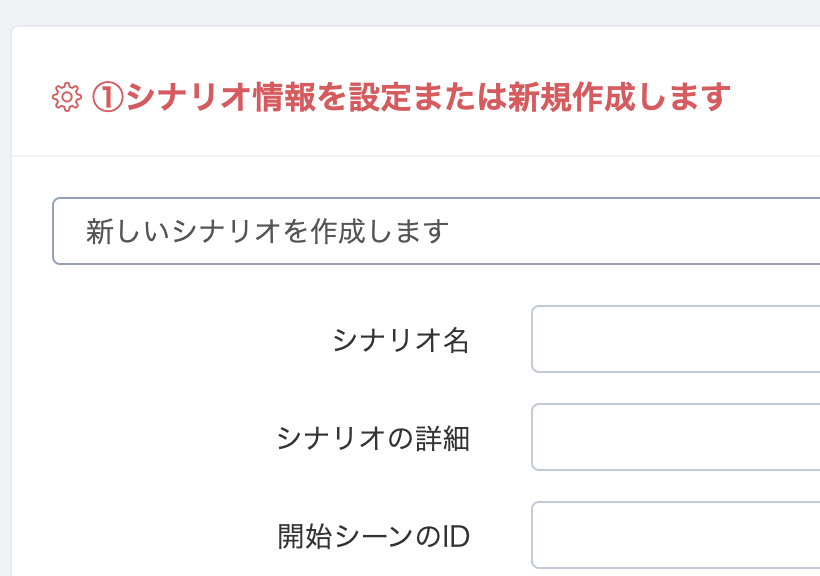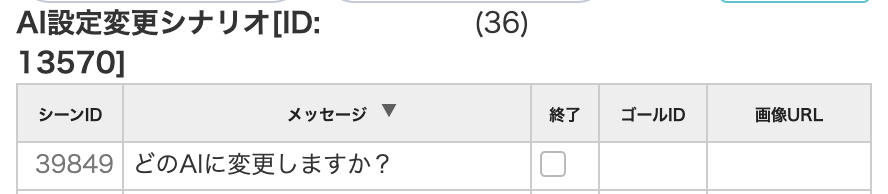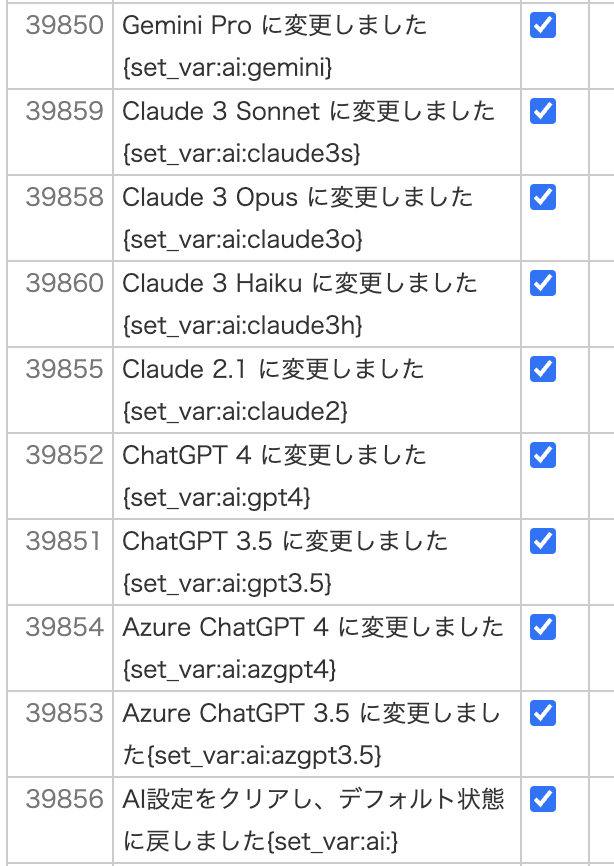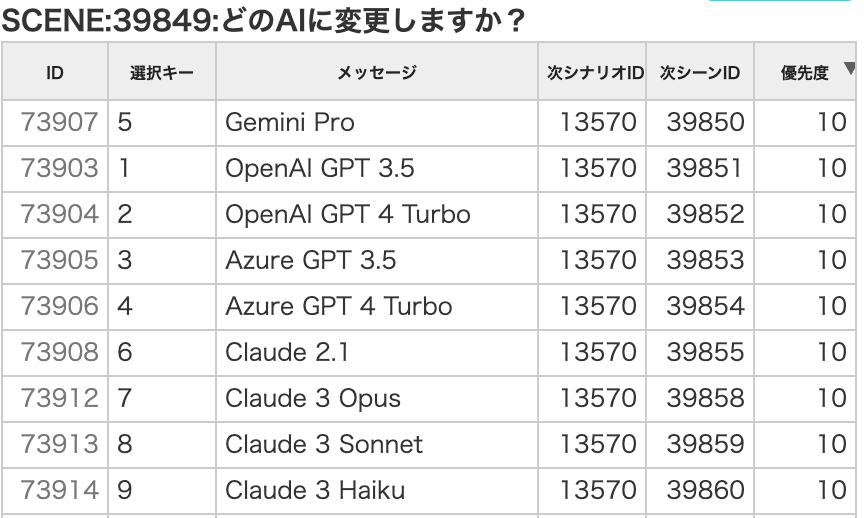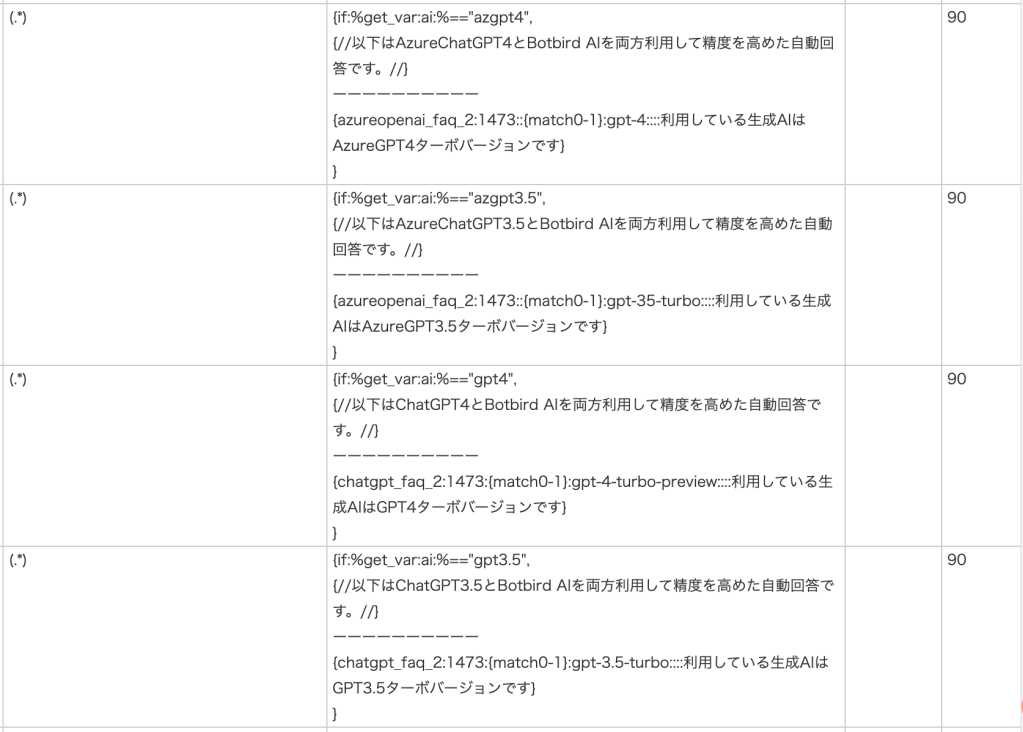AIチャットボットが回答できなかったときに管理者にメールを送る方法
AIチャットボットが質問に回答できなかった場合、自動的に管理者にメール通知を送る機能を設定することができます。 これにより、ボットが対応できなかった質問を素早く把握し、FAQの改善やボットの学習に活用できます。
📌 ご利用可能プラン: この機能は SMALLBIZプラン以上 でご利用いただけます。
設定手順
1)タグの取得
サポート問い合わせフォームから運営事務局に「送信元アドレス」「送信先アドレス」を連絡し、メール送信用置き換えタグを受け取って下さい。
(サーバーへの負荷削減とスパム行為防止のため、特定のアドレスのみ許可する方式となっておりますのでご了承下さい)
メール送信用置き換えタグは、「{ses_mail:xxxxxxxxxxxx}」という形式です。
2)「シンプル返信ボット」へのメール送信用置き換えタグの設置
シンプル返信ボット設定画面で以下の設定を行います:
| 検索ワード | 返信メッセージ | 優先度 |
|---|---|---|
(.*) | 管理者にメールを送信しました{ses_mail:xxxxxxxxxxxx} | 1など、最も低く |
- ※
(.*)は任意の文字列という意味です - ※ 優先度は最も低く設定することで、他のボットが応答しなかった場合のみメール送信されます
詳細はシンプル返信ボットのドキュメントをご参照ください。
3)「簡単FAQボット」FAQ表の作成
簡単FAQボット設定画面でAIがチェックする対象のQA表を作成して下さい。 ここのなかに良い回答がなかったときに、メールを送信するようにします。
詳細は簡単FAQボットのドキュメントをご参照ください。
4)「簡単FAQボット」FAQの詳細設定
FAQの「FAQ詳細設定」右端の矢印を開き、「結果無し返信文言」に「<%ignore%>」と入力して[保存]します。
※これで、FAQに良い返信がない場合はここでは返信せず、シンプル返信の次の優先度に進んで返信をすることとなります。
5)「シンプル返信ボット」への返信タグの設置
以下のいずれかの設定を行います:
通常のFAQボットとして利用する場合
| 検索ワード | 返信メッセージ | 優先度 |
|---|---|---|
(.*) | {faq:0.6:◯◯◯◯} | 50など |
- ※
(.*)は任意の文字列という意味です - ※ 0.6の部分は0.1~0.9の返信しきい値(60%以上のマッチ率のQAが無い場合は「返信が見つからない」と判断)
- ※ ◯◯◯◯はFAQ番号
デフォルト生成AIをあわせて返信させる場合(※要デフォルト生成AI設定)
| 検索ワード | 返信メッセージ | 優先度 |
|---|---|---|
(.*) | {llm_faq:0.6:◯◯◯◯:{message}} | 50など |
ChatGPTをあわせて返信させる場合(※要ChatGPT設定)
| 検索ワード | 返信メッセージ | 優先度 |
|---|---|---|
(.*) | {chatgpt_faq:0.5:◯◯◯◯:{message}} | 50など |
これで、もしQA表に指定したパーセント以上のマッチ率となるQA項目がない場合、2で設定した内容でメールを送ります。
活用例
-
お客様からの新しい質問パターンの収集
- 既存のFAQでカバーできていない質問を把握し、コンテンツを充実させる
-
ボットの改善点の早期発見
- 頻繁��に回答できない質問のパターンを分析し、プロンプトや学習データを改善
-
緊急対応が必要な問い合わせの検知
- 重要な問い合わせに対して人間のオペレーターが迅速に対応できる体制を構築
注意事項
- メール通知が大量に発生しないよう、なるべくしきい値を下げておくことをお勧めします
- メール通知が大量になる場合は、運営事務局からご連絡して変更対応をお願いする場合があります。またはメール送信を一時停止させて頂く場合が有ります。
- 個人情報を含む内容をメールで送信する場合は、セキュリティに十分注意してください
- テスト環境で十分に動作確認を行ってから本番環境に適用してください